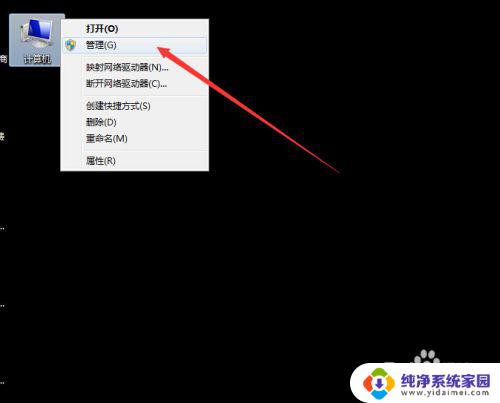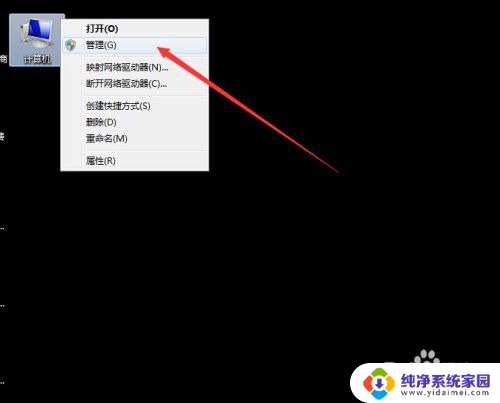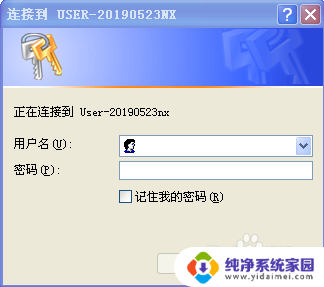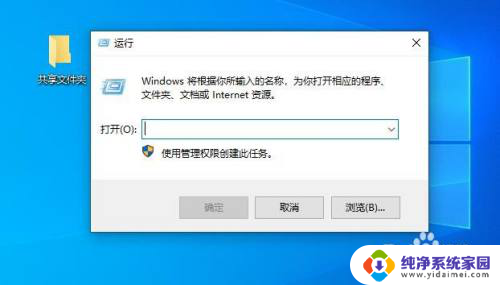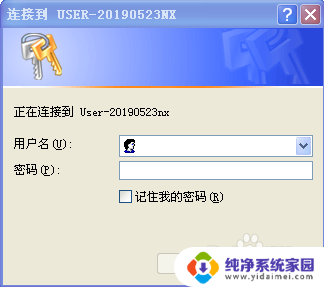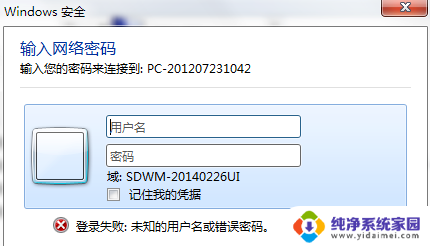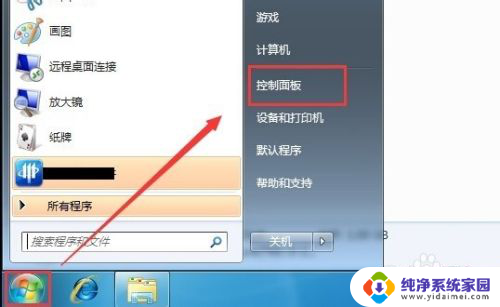打印机共享需要输入用户名和密码 连接共享打印机需要输入用户名和密码怎么办
更新时间:2025-04-05 14:51:43作者:yang
在日常办公生活中,我们经常会遇到需要使用共享打印机的情况,有时候连接共享打印机却需要输入用户名和密码,让人感到困惑。这时我们可以先确认用户名和密码是否正确,或者联系网络管理员进行帮助。也可以尝试重新设置打印机的共享权限,以确保能够顺利连接并使用共享打印机。在解决这一问题的过程中,耐心和细心都是必不可少的。
步骤如下:
1.打开系统桌面,找到右下角小电脑图标。右键选择“打开网络和共享中心”。

2.在“网络和共享中心”窗口中找到“更改高级共享设置”,单击。
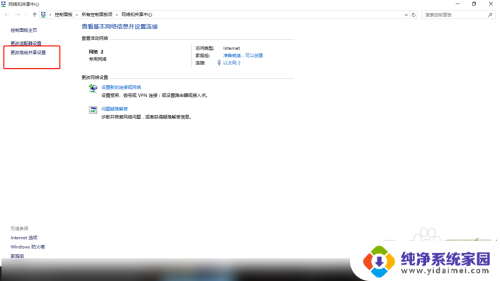
3.因为不确定将要连接到本机的电脑网络归属是什么,所以此处单击所有网络。
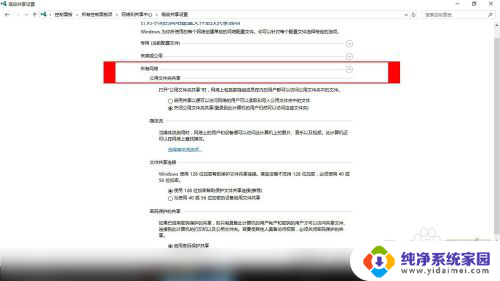
4.在所有网络中,关闭密码保护共享,点击保存更改。
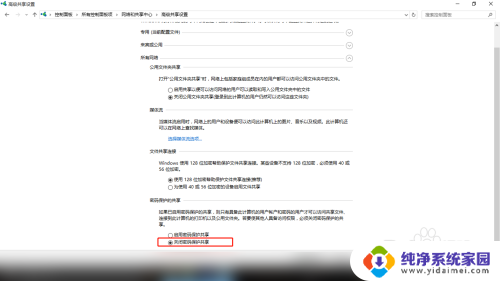
5.仅仅关闭密码保护共享是不够的。打开控制面板,找到“windows防火墙”。
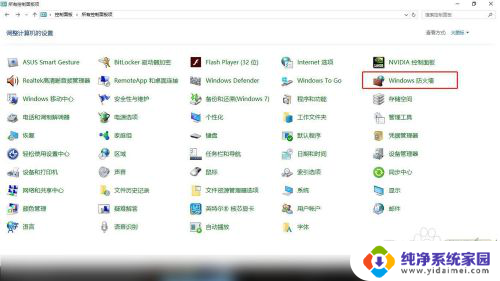
6.在左侧找到“启用或关闭windows防火墙”。
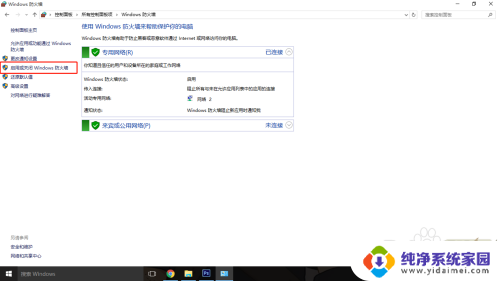
7.在自定义设置中关闭防火墙,确定保存。
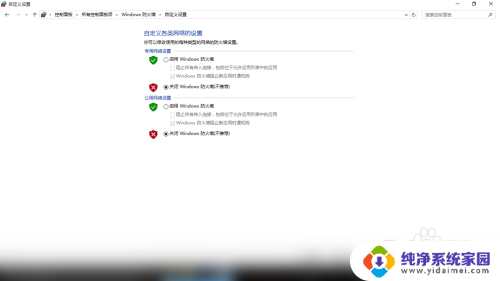
以上就是打印机共享需要输入用户名和密码的全部内容,有出现这种现象的小伙伴不妨根据小编的方法来解决吧,希望能够对大家有所帮助。